چگونه فرمان بازی لاجیتک Logitech G29 Driving Force راه اندازی کنید

- مرجان اسلامیان
- انتشار: شهریور 9, 1401
اگر از کاربران لاجیتک هستید و تازه فرمان بازی Logitech G29 را خریداری کردهاید، پس اکنون به فکر راه اندازی این سیستم شبیه ساز رانندگی هستید. G29 یکی از محبوبترین فرمانهای بازخورد نیرو در بازار است و به راحتی میتوان دلیل آن را فهمید. این فرمان قابلیت چرخش 900 درجه را دارد و بازخورد نیروی دو موتوره آن به طور دقیق هندلینگ خودرو را شبیه سازی میکند.
این فرمان تجربه رانندگی در بستهای با کیفیت فوق العاده را ارائه میدهد که دارای فرمان چرمی دوخته شده و اجزای آلومینیومی است. نصب و راه اندازی G29 ساده است و شما تنها باید مراحل کار را یکی پس از دیگری طی کنید. در این راهنما فرآیند راه اندازی اولیه فرمان محرک Logitech G29 را پوشش میدهیم.
سازگاری فرمان بازی لاجیتک Logitech G29 Driving Force
فرمان بازی لاجیتک G29 از نظر سازگاری به ویژه نسبت به کنسولهای نسل بعدی یک فرمان عالی است. علاوه بر سازگاری با رایانه شخصی، با Xbox Series X و Playstation 5 نیز سازگار است، به این معنی که میتوانید از این فرمان بر روی هر پلتفرمی استفاده کنید. تفاوت بین G29 و G920 بر اساس این است که فرمان با کدام یک از این کنسولها سازگار میباشد. G29 با پلی استیشن و رایانه شخصی سازگار است، در حالی که G920 با ایکس باکس و رایانه شخصی سازگار میباشد.
خرید فرمان بازی لاجیتک Logitech G29 Driving Force
نصب و راه اندازی فرمان بازی لاجیتک Logitech G29 Driving Force
در ادامه به نحوه نصب و راه اندازی فرمان بازی لاجیتک G29 میپردازیم:
مرحله 1: راه اندازی فرمان
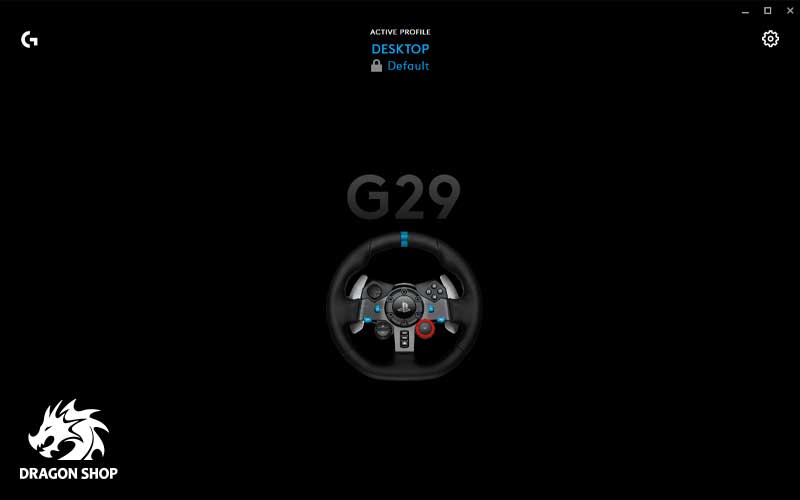
قبل از اینکه فرمان را به کامپیوتر وصل کنید، اولین قدم این است مطمئن شوید هر دو کانکتور برق و پدال را به فاصله بین دو محور وصل کردهاید. این مهم است زیرا بدون برق، عملکرد بازخورد نیرو درگیر نخواهد شد. پس از انجام این کار، فرمان و پدالها را به صندلی رانندگی یا میز خود وصل کنید. نکتهای که باید به آن توجه کنید این است که در قسمت پایین پدالها یک چرخ قابل چرخش وجود دارد که میتوان از آن بر روی فرش استفاده کرد تا از لیز خوردن پدالها در حین استفاده جلوگیری شود. اگر در حال حاضر از صندلی رانندگی استفاده نمیکنید، این افزونه خیلی به کارتان نمیآید.
مرحله 2: نرم افزار و درایورها
قبل از وصل کردن USB به رایانه خود، باید نرم افزاری به نام logitech G Hub را دانلود کنید، این نرم افزار را میتوانید از طریق وبسایت پشتیبانی لاجیتک پیدا کنید. این بخش از نرم افزار جایی است که شما میتوانید تنظیمات کلی فرمان را تنظیم کرده و درایورهای مورد نیاز را به روز کنید.
مرحله 3: تنظیم فرمان
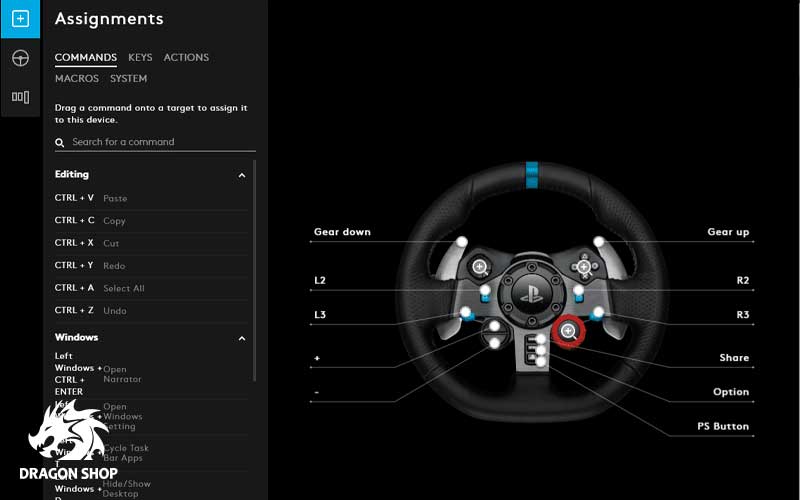
اکنون نرم افزار و راه اندازی فرمان USB را مستقیماً به کامپیوتر خود وصل میکنید. هنگامی که USB را به برق وصل میکنید، دست خود را روی فرمان قرار ندهید زیرا این کار فرآیند کالیبراسیون را تغییر میدهد. اکنون باید فرمان را در نرم افزار G Hub خود مشاهده کنید. اگر روی فرمان کلیک کنید، اکنون گزینهای برای مشاهده تنظیمات فرمان و پدال خود خواهید داشت. این بخش از نرم افزار کنترل تنظیماتی مانند محدوده چرخش، نیروی مرکز یا هر تنظیم کلیدی که میخواهید انجام دهید را در اختیار شما قرار میدهد.
بخشی از اطلاعاتی که باید به آن توجه کنید این است که بهتر است محدوده چرخش فرمان را روی 900 درجه سانتی گراد تنظیم کنید و همچنین علامت کادر فنر مرکزی را بردارید زیرا بازخورد نیرو این احساس را در بازی ایجاد میکند. همچنین میتوانید ضربههای کلید ماکرو خود را برای عملکردهای سریع ضبط کنید اما این برای پخش ACC ضروری نیست. گزینه سوم منو برای پدالهای شماست، جایی که میتوانید حساسیت پدالها را تغییر دهید. برای همه این تنظیمات، بهتر است آنها را به صورت پیش فرض رها کنید و آن را در خود ACC تنظیم نمایید زیرا این کار به طور کلی تجربه سازگارتری را ارائه میدهد.
مرحله 4: راه اندازی ACC
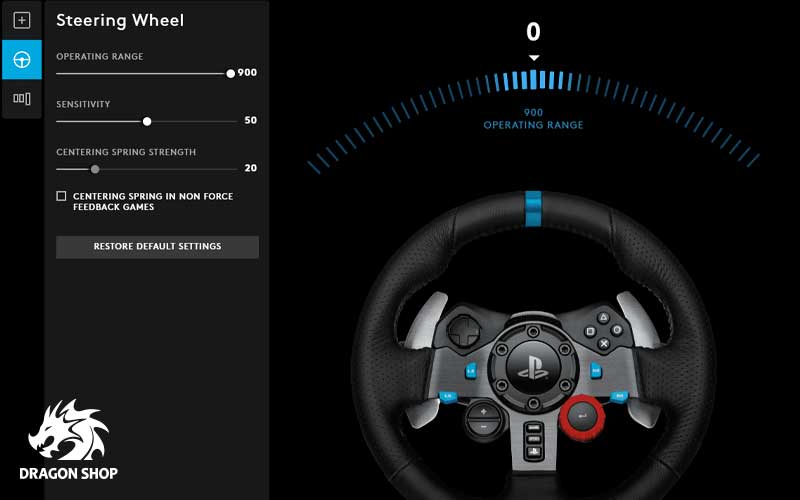
اکنون که آماده راه اندازی ACC از طریق Steam هستید، فرمان را به برق وصل کنید و نرم افزار G Hub را باز کنید. هنگامی که بازی راه اندازی شد، فرمان اکنون باید قادر به کنترل دکمهها باشد. اولین جایی که باید به سراغ آن بروید، منوی تنظیمات است، سپس Controls که در آن تنظیمات فرمان بازی خود را تنظیم خواهید کرد.
ابتدا مطمئن شوید که Driving Control انتخاب شده روی دسته فرمان تنظیم شده است. توجه خود را به ستون سمت راست جلب کنید و فرمان خود را حرکت دهید و با نگاه کردن به نوار قرمز رنگ زیر، هر پدال را درگیر کنید تا نشان دهد که همه موارد مطابق انتظار ثبت شدهاند. اگر چنین است، اکنون میتوانیم به سراغ مرحله بعدی برویم.
مرحله 5: بازخورد اجباری (FFB)
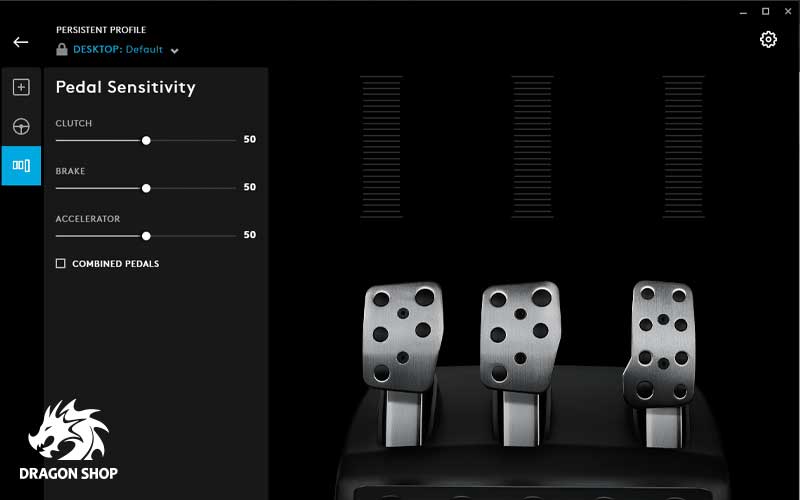
نکتهای که در مورد تنظیمات FFB باید به آن توجه کرد، این است که این تنظیمات ذهنی هستند و آنچه ممکن است برای برخی خوب باشد ممکن است برای دیگران نباشد. در اینجا یک مرور مختصر از هر تنظیمات وجود دارد تا به شما درک اساسی از این که این تغییرات چگونه بر فرمان شما تأثیر میگذارند، ارائه دهد:
- توان، قدرت کلی بازخورد نیرویی است که فرمان تولید میکند.
- حداقل نیرو یکی از ویژگیهایی است که به دلیل ماهیت ضعیفتر FFB در فرمانهایی مانند G29 استفاده میشود. این ویژگی همچنین به جبران ناحیه مرده در مرکز فرمان کمک میکند.
- میرایی دینامیک وزن فرمان شما را هنگام رانندگی کنترل میکند و مستقیماً با سرعت شما تغییر میکند.
- جلوههای جاده یک افکت FFB اضافی را به فرمان شما ارسال میکند که نیروهایی که به دلیل سطح جاده در ماشین احساس میشوند را تقلید میکند.
یک نمونه تنظیمات توصیه شده به شرح زیر است:
بازخورد اجباری
- توان: 100 درصد
- حداقل نیرو: 12 درصد
- میرایی دینامیک: 25 درصد
- اثرات جاده: 40 درصد
- فرکانس: 400 هرتز
پیشرفت
- قفل فرمان: 900 درجه سانتی گراد
- خطی هدایت: 1.00
- گامای ترمز: 1.00
- جهش تعویض دنده: 50 میلی ثانیه
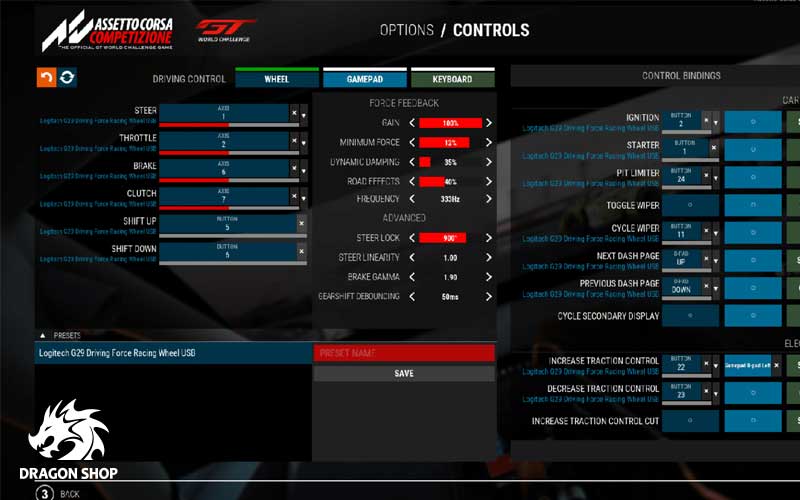
مرحله 6: اتصالات کنترلی
آخرین مرحله قبل از ورود به بازی، تنظیم اتصالات کلید است. در زیر عنوان Control Bindings، دامنه عملکردهایی را مشاهده خواهید کرد که میتوانید با استفاده از دکمههای فرمان خود تنظیم کنید. برای اختصاص یک دکمه به یک عملکرد، ویژگی مورد نظر را انتخاب کنید و دکمه مورد نظر را برای انجام این عملکرد فشار دهید. هر توابع باقیمانده که اختصاص داده نشدهاند را میتوان با استفاده از ستون نهایی به اتصالات کلید اختصاص داد. اکنون فرمان Logitech جدید شما راه اندازی شده است و شما آماده شروع بازی هستید.
منبع: coachdaveacademy














نظرات کاربران
دیدگاه خود در مورد این محصول را ثبت کنید
سلام ببخشید چگونه میشود لرزش فرمان را قطع کرد ؟؟لطفا جواب دهید